教你手机制作两种动感3D特效:
想将图片做成3D效果,让平面图片看上去很立体,小月很早前做过一组“3D手机屏”动感特效 , 大家觉得很有趣 。
1-“动感冲浪”3D特效:

2-“动感水滴”3D特效:

3-“穿越隧道”3D特效:

其实这几种“手机屏3D效果”,都是利用了手机后期“双重曝光”的方法制作 。将两张照片经过后期局部涂抹,合成效果 。

那么具体如何用手机制作这种立体特效 , 需要哪些后期工具,小月就整理成详细的步骤,有兴趣的伙伴可以跟着一步步尝试 。
一、用什么手机APP?

snapseed——手机指划修图工具(免费下载使用软件) , 类似于电脑版PS,很多摄影伙伴也喜欢用 。
二、如何后期制作?
我们就以第一张“动感冲浪”图为例,给大家演示详细的制作步骤 。
【怎么用摄影修图软件,把手机图片做成3d效果图】

- 前期准备2张照片:

1-打开软件 , 点击任意位置
- 第一步:插入手机素材图
2-从手机相册中点击“手机素材图”即插入
3-点击“工具”
4-选择“双重曝光”
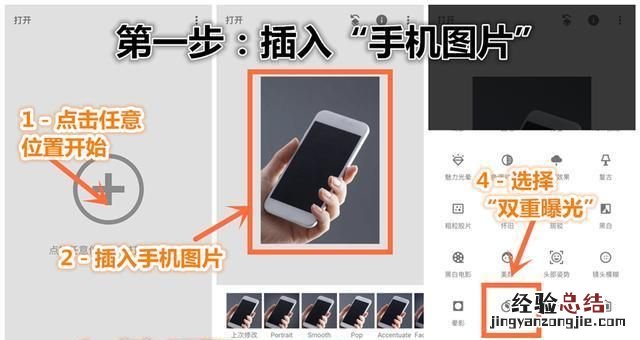
第二步:插入动感(冲浪)图片
1-点击左一“添加”按钮
2-从手机相册中插入“冲浪图片”

3-调整冲浪图片的位置,让两张图片位置重叠准确
4-点击右一“透明度”按钮
5-拉至最右端(此时只能看到冲浪图)
6-点击“对号”进入下一步

1-点击右上角“修改”按钮
- 第三步:打开“修改”工具
2-选择“查看修改内容”
3-选择“双重曝光”操作
4-点击“画笔”工具

1-此步先看到一张手机素材图,手指涂抹画面 , 将露出冲浪画面,我们将大概预显示画面还原(双重曝光数值为100时)
- 第四步:开始制作立体效果

2-点击“下箭头”,将双重曝光数值变为“0”
3-放大图片,开始仔细认真的涂抹人物边缘多余画面
4-注意手机屏幕四周的边缘要露出 , 会看到人物渐渐从手机屏中冲出的感觉 。
5-点击“对号”进入下一步
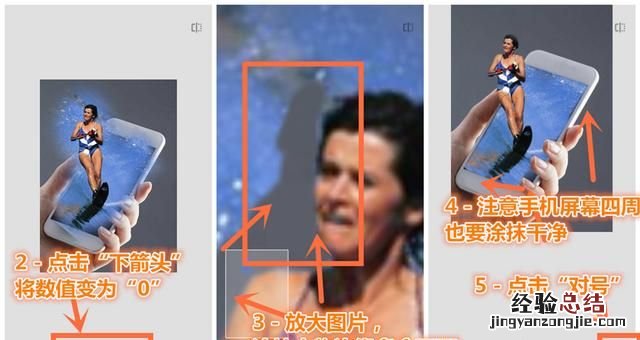
6-点击左上角“箭头”
7-点击“导出”
8-选择“导出”或保存副本 , 均可在手机保存成功

大家不要看着好像步骤很多,一定要拿张照片亲自操作,会更容易学会 。切记“眼是懒汉,手是好汉”!














